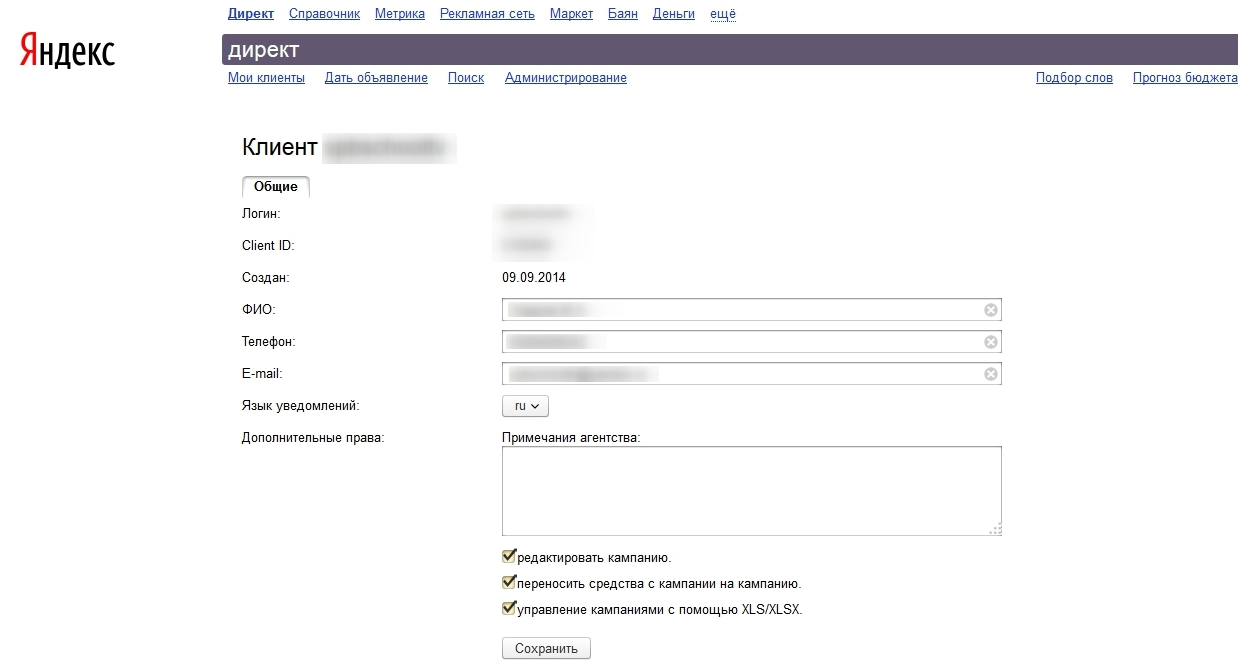Простановка utm-меток Яндекс.Директ через Alytics — различия между версиями
Natalie (обсуждение | вклад) м (Natalie переименовал страницу Разрешение на простановку utm-меток в Яндекс.Директ через Alytics в Простановка utm-меток Яндекс.Директ через Alytics) |
Natalie (обсуждение | вклад) |
||
| Строка 1: | Строка 1: | ||
| + | Alytics использует UTM-метки для идентификации в Google Analytics по каким словам и объявлениям из Яндекс.Директ пользователи совершили покупки, и совершились конверсии. Это позволяет отображать подробную статистику продаж. Alytics обязательно проставляет три метки: utm_source, utm_medium и utm_content, на основе которых отслеживает конверсии. Также Alytics может поставить utm_term и utm_campaign, если вы укажете соответствующие параметры. | ||
| + | |||
| + | == Какие метки проставляет Alytics? == | ||
Система Alytics ставит такие utm-метки как: | Система Alytics ставит такие utm-метки как: | ||
*<font color=maroon>utm_source</font> — любое значение. | *<font color=maroon>utm_source</font> — любое значение. | ||
| Строка 8: | Строка 11: | ||
**система оставит '''ваши метки''' и допишет <font color=maroon>__v3||{banner_id}||{phrase_id}||{keyword}||{position}||{position_type}||{source}||{source_type}||{addphrases}</font>, если вы выбрали пункт «Ваши значения + Сервисные теги Alytics», | **система оставит '''ваши метки''' и допишет <font color=maroon>__v3||{banner_id}||{phrase_id}||{keyword}||{position}||{position_type}||{source}||{source_type}||{addphrases}</font>, если вы выбрали пункт «Ваши значения + Сервисные теги Alytics», | ||
| + | == Что делать, если utm-content уже задан? == | ||
| + | В utm_content Alytics обязательно ставит свои сервисные теги, но при выборе пункта «Ваши значения + Сервисные теги Alytics» в настройках проекта ваши значения останутся и к ним будут добавлены сервисные теги через разделитель. | ||
| + | |||
| + | Alytics ставит в utm_content следующие параметры | ||
| + | {| class="wikitable" style="text-align:center" | ||
| + | !Код вставки в метку | ||
| + | !Параметр | ||
| + | !Значения параметра | ||
| + | |- | ||
| + | |{banner_id} | ||
| + | |Номер (ID) объявления | ||
| + | |Число | ||
| + | |- | ||
| + | |{phrase_id} | ||
| + | |Номер (ID) ключевой фразы | ||
| + | |Число | ||
| + | |- | ||
| + | |{keyword} | ||
| + | |Ключевая фраза, по которой было показано объявление | ||
| + | |Текст ключевой фразы без минус-слов | ||
| + | |- | ||
| + | |{position} | ||
| + | |Точная позиция объявления в блоке | ||
| + | |номер позиции в блоке <br>0 – если объявление было показано не на поиске Яндекса | ||
| + | |- | ||
| + | |{position_type} | ||
| + | |Тип блока, если показ произошёл на странице с результатами поиска Яндекса | ||
| + | |premium – спецразмещение <br>other – блок справа <br>none – блок не на поиске Яндекса | ||
| + | |- | ||
| + | |{source} | ||
| + | |Название площадки РСЯ | ||
| + | |домен площадки — при показе на сайте РСЯ <br>none — при показе на поиске Яндекса | ||
| + | |- | ||
| + | |{source_type} | ||
| + | |Тип площадки, на которой произведён показ объявления | ||
| + | |search – поисковая площадка <br>context – тематическая | ||
| + | |- | ||
| + | |{addphrases} | ||
| + | |Инициирован ли этот показ «дополнительными релевантными фразами» | ||
| + | |yes –показ по одной из дополнительных фраз <br>no – показ по одной из исходных фразы | ||
| + | |} | ||
| + | |||
| + | == Что делать, если utm-метки не проставляются? == | ||
Для того, чтобы разрешить системе Alytics простановку utm-меток в Яндекс.Директ, сделайте следующее: | Для того, чтобы разрешить системе Alytics простановку utm-меток в Яндекс.Директ, сделайте следующее: | ||
Версия 15:16, 12 ноября 2015
Alytics использует UTM-метки для идентификации в Google Analytics по каким словам и объявлениям из Яндекс.Директ пользователи совершили покупки, и совершились конверсии. Это позволяет отображать подробную статистику продаж. Alytics обязательно проставляет три метки: utm_source, utm_medium и utm_content, на основе которых отслеживает конверсии. Также Alytics может поставить utm_term и utm_campaign, если вы укажете соответствующие параметры.
Какие метки проставляет Alytics?
Система Alytics ставит такие utm-метки как:
- utm_source — любое значение.
- utm_medium — любое значение.
- utm_campaign={campaign_id} — вы можете проставить нашу метку, тогда будете видеть название кампании на транслите и id кампании, или не ставить нашу метку, тогда у вас останется то значение, которое сейчас задано.
- utm_term={keyword} — можно не ставить.
- utm_content — Alytics обязательно проставит свои метки, но вы можете оставить свои метки:
- v2||{banner_id}||{phrase_id}||{keyword}||{position}||{position_type}||{source}||{source_type}||{addphrases}, если вы выбрали пункт «Сервисные теги Alytics», система проставит
- система оставит ваши метки и допишет __v3||{banner_id}||{phrase_id}||{keyword}||{position}||{position_type}||{source}||{source_type}||{addphrases}, если вы выбрали пункт «Ваши значения + Сервисные теги Alytics»,
Что делать, если utm-content уже задан?
В utm_content Alytics обязательно ставит свои сервисные теги, но при выборе пункта «Ваши значения + Сервисные теги Alytics» в настройках проекта ваши значения останутся и к ним будут добавлены сервисные теги через разделитель.
Alytics ставит в utm_content следующие параметры
| Код вставки в метку | Параметр | Значения параметра |
|---|---|---|
| {banner_id} | Номер (ID) объявления | Число |
| {phrase_id} | Номер (ID) ключевой фразы | Число |
| {keyword} | Ключевая фраза, по которой было показано объявление | Текст ключевой фразы без минус-слов |
| {position} | Точная позиция объявления в блоке | номер позиции в блоке 0 – если объявление было показано не на поиске Яндекса |
| {position_type} | Тип блока, если показ произошёл на странице с результатами поиска Яндекса | premium – спецразмещение other – блок справа none – блок не на поиске Яндекса |
| {source} | Название площадки РСЯ | домен площадки — при показе на сайте РСЯ none — при показе на поиске Яндекса |
| {source_type} | Тип площадки, на которой произведён показ объявления | search – поисковая площадка context – тематическая |
| {addphrases} | Инициирован ли этот показ «дополнительными релевантными фразами» | yes –показ по одной из дополнительных фраз no – показ по одной из исходных фразы |
Что делать, если utm-метки не проставляются?
Для того, чтобы разрешить системе Alytics простановку utm-меток в Яндекс.Директ, сделайте следующее:
В агентском интерфейсе Директа в меню «Мои клиенты» перейти по ссылке «Редактировать» справа от логина нужного клиента. Далее на странице клиента в параметре «Дополнительные права» выбрать «редактировать кампанию» и нажать кнопку «Сохранить».
Проверить и изменить настройки меток, которые будут проставлены системой, вы можете в разделе Настройки (правый верхний угол, кнопка «Настройки»).